在Excel中设置文字竖排有以下几种方法:使用“对齐”选项、使用“文字方向”选项、使用“单元格格式”中的“对齐”选项、使用图形和文本框。其中最常用的方法是通过单元格格式中的对齐选项进行设置。下面将详细讲解如何使用单元格格式中的对齐选项来设置文字竖排。
一、使用“对齐”选项
选择单元格
首先,选择需要设置文字竖排的单元格或单元格区域。你可以通过点击单元格的方式来选择单个单元格,也可以点击并拖动来选择多个单元格。
打开“对齐”选项
在Excel的“开始”选项卡中,找到“对齐”部分。在这一部分,你会看到一个带有“AB”字样的图标,这就是对齐选项。
设置文字方向
点击对齐部分中的“文字方向”按钮,选择“竖排”选项。这样,所选单元格中的文字就会竖排显示。
二、使用“文字方向”选项
选择单元格
同样,首先选择需要设置文字竖排的单元格或单元格区域。
打开“文字方向”选项
在Excel的“开始”选项卡中,点击“格式”按钮,然后选择“单元格格式”。
设置文字方向
在弹出的“单元格格式”对话框中,选择“对齐”选项卡。在“方向”部分,你可以看到一个带有斜线的小方块,拖动其中的指针来设置文字方向。将指针拖动到竖直方向即可。
三、使用“单元格格式”中的“对齐”选项
选择单元格
选择需要设置文字竖排的单元格或单元格区域。
打开“单元格格式”对话框
右键点击所选单元格,选择“设置单元格格式”。
设置对齐方式
在弹出的“设置单元格格式”对话框中,选择“对齐”选项卡。在“方向”部分,选择“竖排”选项。
四、使用图形和文本框
插入文本框
在Excel的“插入”选项卡中,选择“文本框”,并在工作表中绘制文本框。
输入文字
在文本框中输入需要竖排显示的文字。
设置文字方向
选择文本框中的文字,右键点击选择“设置文本框格式”,在弹出的对话框中选择“对齐”选项卡,然后设置文字方向为竖排。
通过以上几种方法,你可以在Excel中轻松设置文字竖排。下面将进一步详细介绍每种方法的具体操作步骤和注意事项。
一、使用“对齐”选项
选择单元格
选择需要设置文字竖排的单元格或单元格区域。你可以通过点击单元格的方式来选择单个单元格,也可以点击并拖动来选择多个单元格。选择单元格后,单元格会以蓝色边框显示,表示已经选中。
打开“对齐”选项
在Excel的“开始”选项卡中,找到“对齐”部分。在这一部分,你会看到一个带有“AB”字样的图标,这就是对齐选项。点击该图标后,会弹出一个下拉菜单,菜单中有多种对齐方式供选择。
设置文字方向
点击对齐部分中的“文字方向”按钮,选择“竖排”选项。这样,所选单元格中的文字就会竖排显示。你可以根据需要调整单元格的宽度和高度,以确保文字竖排显示效果最佳。
二、使用“文字方向”选项
选择单元格
同样,首先选择需要设置文字竖排的单元格或单元格区域。选择单元格的方式与前面提到的方法相同。
打开“文字方向”选项
在Excel的“开始”选项卡中,点击“格式”按钮,然后选择“单元格格式”。在“单元格格式”对话框中,有多个选项卡供选择,包括“数字”、“对齐”、“字体”、“边框”、“填充”等。
设置文字方向
在弹出的“单元格格式”对话框中,选择“对齐”选项卡。在“方向”部分,你可以看到一个带有斜线的小方块,拖动其中的指针来设置文字方向。将指针拖动到竖直方向即可。完成设置后,点击“确定”按钮,所选单元格中的文字就会竖排显示。
三、使用“单元格格式”中的“对齐”选项
选择单元格
选择需要设置文字竖排的单元格或单元格区域。选择单元格的方式与前面提到的方法相同。
打开“单元格格式”对话框
右键点击所选单元格,选择“设置单元格格式”。在弹出的“设置单元格格式”对话框中,有多个选项卡供选择,包括“数字”、“对齐”、“字体”、“边框”、“填充”等。
设置对齐方式
在“设置单元格格式”对话框中,选择“对齐”选项卡。在“方向”部分,选择“竖排”选项。完成设置后,点击“确定”按钮,所选单元格中的文字就会竖排显示。
四、使用图形和文本框
插入文本框
在Excel的“插入”选项卡中,选择“文本框”,并在工作表中绘制文本框。文本框是一个可移动和调整大小的图形对象,可以用来包含文字。
输入文字
在文本框中输入需要竖排显示的文字。你可以根据需要调整文本框的大小,以确保文字竖排显示效果最佳。
设置文字方向
选择文本框中的文字,右键点击选择“设置文本框格式”,在弹出的对话框中选择“对齐”选项卡,然后设置文字方向为竖排。完成设置后,点击“确定”按钮,文本框中的文字就会竖排显示。
注意事项
兼容性
不同版本的Excel可能会有一些细微的差别。在操作时,请确保你所使用的Excel版本支持上述操作步骤。如果遇到问题,可以参考Excel的帮助文档或在线资源。
文字显示效果
在设置文字竖排时,注意调整单元格的宽度和高度,以确保文字显示效果最佳。过窄或过宽的单元格可能会影响文字的可读性。
文本框的使用
如果需要在Excel中插入大量竖排文字,可以考虑使用文本框。文本框可以自由移动和调整大小,适合包含较多内容的竖排文字。
保存和分享
在完成文字竖排设置后,请记得保存工作表。如果需要分享工作表,确保接收方的Excel版本支持文字竖排显示。
通过以上详细步骤和注意事项,你可以在Excel中轻松设置文字竖排。希望这些方法和技巧对你有所帮助,提升工作效率。
相关问答FAQs:
1. 如何在Excel中设置文字竖排?在Excel中设置文字竖排非常简单。只需选中要竖排的单元格,然后点击Excel顶部菜单栏中的“格式”选项卡,再点击“文本方向”按钮。在弹出的选项中,选择“竖排文字”,点击确定即可。
2. 我如何调整竖排文字的大小和字体样式?要调整竖排文字的大小和字体样式,首先选中要调整的单元格,然后点击Excel顶部菜单栏中的“开始”选项卡。在字体样式和大小的下拉菜单中,选择适合的选项,如字体、大小、颜色等。这样就可以调整竖排文字的样式和大小了。
3. 我如何在竖排文字中插入换行符?在竖排文字中插入换行符非常简单。只需选中要插入换行符的单元格,然后按下Alt + Enter键即可在文字中插入换行符。这样可以让竖排文字在不同行中显示不同的内容,使其更加清晰易读。
原创文章,作者:Edit1,如若转载,请注明出处:https://docs.pingcode.com/baike/4835324